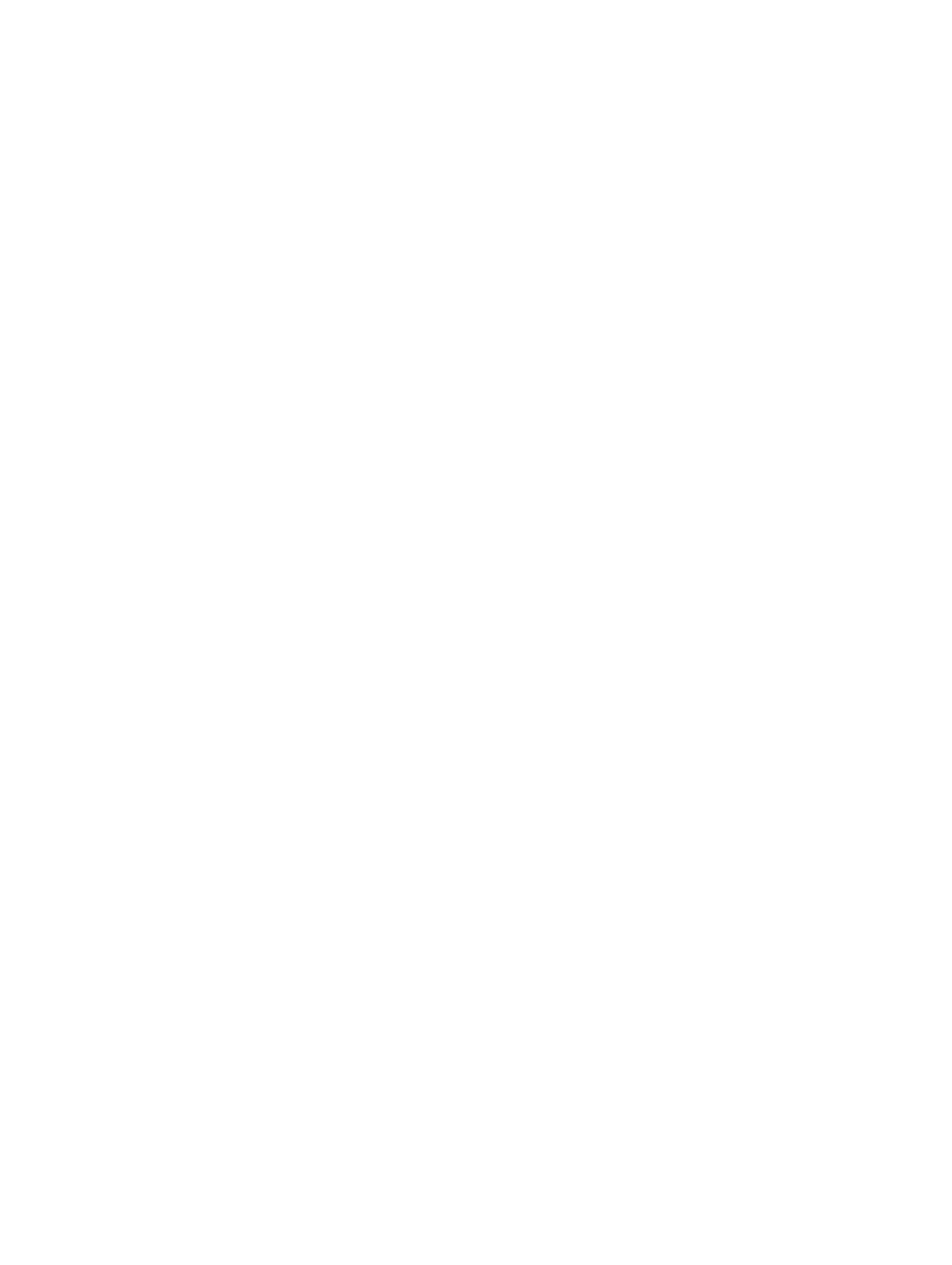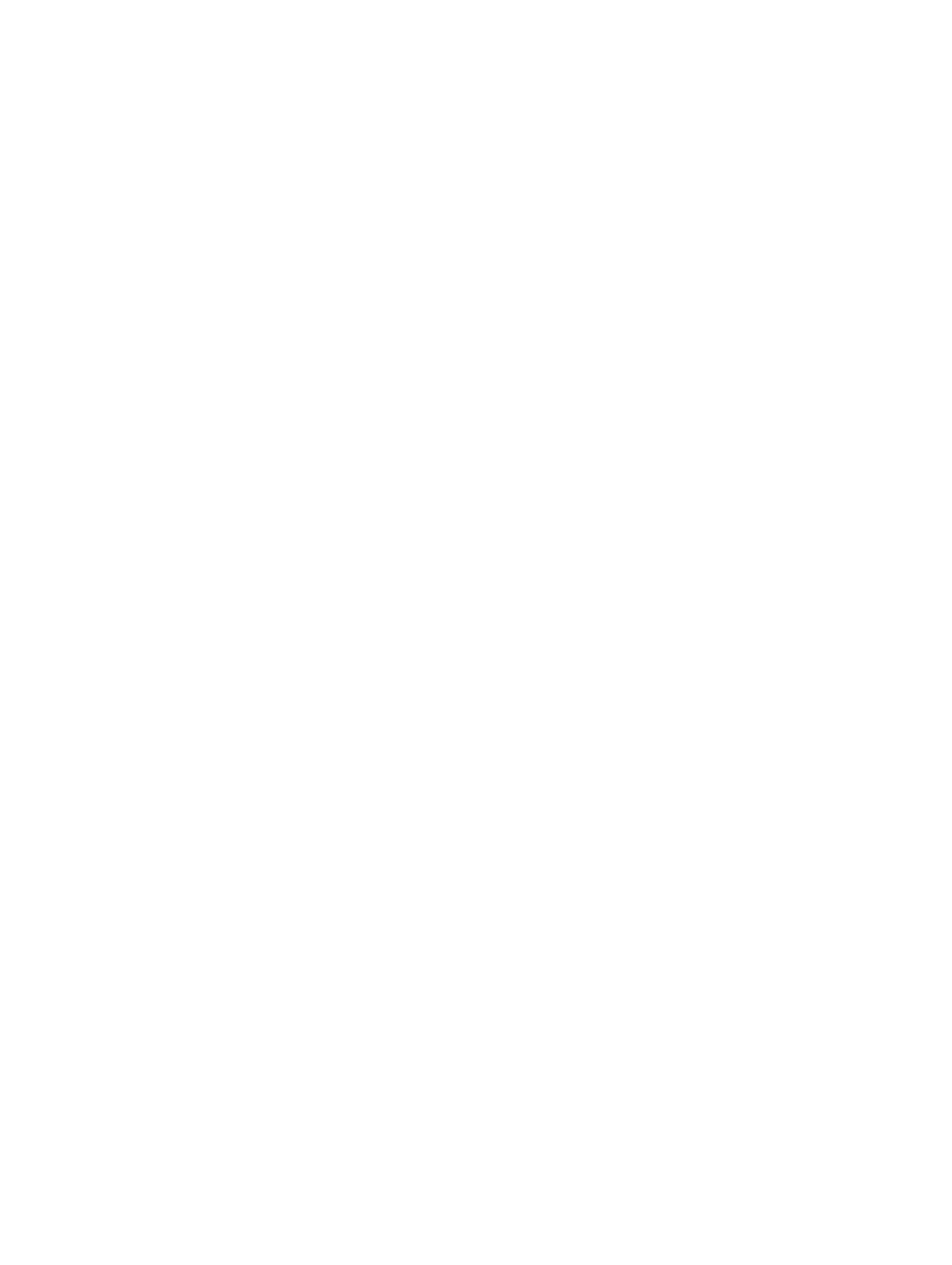
Grundlegende Ubuntu Core OS-Funktionen...............................................................................................................34
UEFI Capsule-Aktualisierung...................................................................................................................................... 36
Watchdog Timer.........................................................................................................................................................36
Security (Sicherheit)...................................................................................................................................................37
Zugri auf Snappy Store/Snapweb............................................................................................................................ 37
Cloud-LED Ein/Aus.................................................................................................................................................... 39
Serielle Schnittstelle................................................................................................................................................... 39
Minicom..................................................................................................................................................................... 39
E/A-Erweiterungsmodul ............................................................................................................................................40
Zigbee.........................................................................................................................................................................41
Steuergerätenetz........................................................................................................................................................ 41
Network Manager - Ubuntu Core 15...........................................................................................................................41
Network Manager – Ubuntu Core 16..........................................................................................................................42
Aktualisieren eines neuen Betriebssystem-Image........................................................................................................44
Aktualisieren des BIOS............................................................................................................................................... 45
Wind River Linux.............................................................................................................................................................. 46
Übersicht....................................................................................................................................................................46
Start und Anmeldung................................................................................................................................................. 46
Wiederherstellen von Wind River Linux.......................................................................................................................47
Wind River Linux - grundlegende Funktionen............................................................................................................. 48
5 System – technische Daten.......................................................................................... 64
Komponententypen..........................................................................................................................................................64
Betriebssysteme...............................................................................................................................................................64
Prozessor.........................................................................................................................................................................64
Speicher...........................................................................................................................................................................65
Laufwerke und Wechseldatenträger.................................................................................................................................65
Kommunikation – WLAN-Antenne................................................................................................................................... 65
Kommunikation – WWAN-Antenne.................................................................................................................................. 67
Grak-/Video-Controller................................................................................................................................................... 71
Externe Ports und Anschlüsse...........................................................................................................................................71
Abmessungen und Gewicht..............................................................................................................................................72
Produktabmessungen und Gewicht............................................................................................................................72
Abmessungen und Gewicht der Verpackung.............................................................................................................. 73
Abmessungen bei Montage........................................................................................................................................ 73
Umgebungs- und Betriebsbedingungen............................................................................................................................73
Umgebungsbedingungen – System............................................................................................................................73
Umgebungsbedingungen – E/A-Modul...................................................................................................................... 74
Umgebungsbedingungen – Stromversorgungsmodul................................................................................................. 76
Umgebungsbedingungen – Gehäuse..........................................................................................................................76
Betriebsbedingungen..................................................................................................................................................77
Stromversorgung..............................................................................................................................................................77
Netzadapter (optional)............................................................................................................................................... 77
GPIOs-Spannungsstufen............................................................................................................................................78
3,0-V-CMOS-Knopfzellenbatterie...............................................................................................................................78
Security (Sicherheit)........................................................................................................................................................ 79
4